
无法使用内置管理员账户打开,无法使用系统内置管理员账户当遇到无法使用内置管理员账户打开应用或程序的问题时,可能是由于系统安全策略或账户权限设置的原因。以下是一些可能的解决方案:解决方案启用管理员批准模式按 Win+R,输入 secpol.msc,打开【本地安全策略】。依次展开【安全设置】-【本地策略】-【安全选项】。找..
13297143156 立即咨询发布时间:2024-11-30 热度:94
无法使用内置管理员账户打开,无法使用系统内置管理员账户
当遇到无法使用内置管理员账户打开应用或程序的问题时,可能是由于系统安全策略或账户权限设置的原因。以下是一些可能的解决方案:
启用管理员批准模式
按 Win+R,输入 secpol.msc,打开【本地安全策略】。
依次展开【安全设置】-【本地策略】-【安全选项】。
找到并双击【用户账户控制: 以管理员批准模式运行所有管理员】,勾选【已启用】,点击【应用】和【确定】,然后重启电脑。
修改注册表
按 Win+R,输入 regedit,打开【注册表编辑器】。
定位到 HKEY_LOCAL_MACHINE\SOFTWARE\Microsoft\Windows\CurrentVersion\Policies\System。
找到或新建一个名为 FilterAdministratorToken 的 DWORD(32位) 值,并将其数值数据改为 1。
定位到 HKEY_LOCAL_MACHINE\SOFTWARE\Microsoft\Windows\CurrentVersion\Policies\System\UIPI,将默认项的值改为 1。
修改完成后,重启电脑。
家庭版系统解决方案
按 Win+R,输入 control,打开【控制面板】。
点击【系统和安全】-【更改用户账户控制设置】。
将滑块移到第二档(从不通知改为仅当应用尝试更改我的计算机时通知我),点击【确定】,然后重启电脑。
新建管理员账号
按 Win+X,选择【命令提示符(管理员)】。
输入命令 net user 用户名 密码 /add(注意空格)。
再输入命令 net localgroup administrators 用户名 /add(注意空格,此命令中的用户名应与上一行命令中的一致)。
恢复默认用户账户控制设置
按 Win+R,输入 control,打开【控制面板】。
点击【系统和安全】-【更改用户账户控制设置】。
将滑块调整至默认,点击【确定】。
在进行注册表修改之前,建议先导出注册表备份,以防万一。
不建议将 Administrator 作为常用登录账户,这会增加系统的安全风险。
部分应用可能不支持 Administrator 登录,建议使用 Microsoft 账户登录。
无法使用内置管理员账户打开,无法使用系统内置管理员账户当遇到无法使用内置管理员账户打开应用或程序的问题时,可能是由于系统安全策略或账户权限设置的原因。以下是一些可能的解决方案:解决方案启用管理员批准模式按 Win+R,输入 secpol.msc,打开【本地安全策略】。依次展开【安全设置】-【本地策略】-【安全选项】。找...
